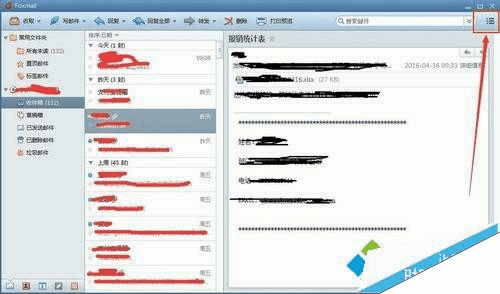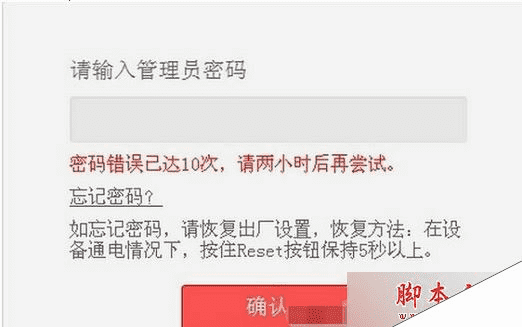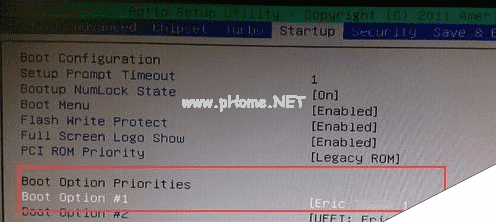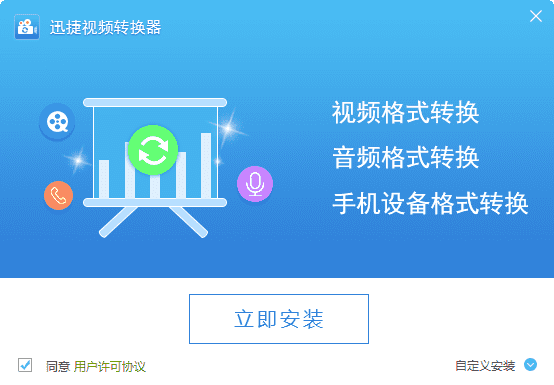问:怎么使原来的word文档共用一个模板?比如我先前的文档设置的是3号字体,现在改用五号了,而现在使用的模板加上了网格线,这样的情况下我想一次把电脑上的文档全部改成现在模板的样式,应该怎样弄呀!回答:设置完成后-另存为:模板格式。
用Word 编排文档时,用户时时刻刻都在使用模板,模板是一类特殊的文档,它可以提供完成最终文档所需要的基本工具。使用模板可以快速生成所需要文档的大致框架。
在Word 中,每一个文档都是在模板的基础上建立的。Word 默认使用的模板是 Normal 模板。
模板中包含以下元素: 每个文档中的文字和图形,例如,页眉和页脚;插入日期、时间和文件名、文档标题等信息的域;占位符;公司徽标。 用【文件】菜单中的【页面设置】命令设置页边距和其他页面版式选项。
样式。 宏项目项。
保存为自动图文集词条的文字和图形。 自定义工具栏、菜单和快捷键。
1.4.1 使用Word 中的模板创建新文档 Word 提供了许多常见文档类型的模板,如备忘录、报告、传真、商务信件、简历等。可以使用这些模板来快速地创建文档。
下面以创建中文典雅型信函为例,说明如何使用模板来创建文档。 (1)选择【文件】菜单中的【新建】命令,出现【新建】对话框,如图1-16 所示。
在Word 中,将模板按照不同的种类分别放在相应的标签中。例如有关备忘录方面的模板,存放在【备忘录】标签中;有关信函和传真方面的模板,存放在【信函和传真】标签中;有关Web 页方面的模板,存放在【Web 页】标签中。
(2)选中【信函与传真】选项卡,再单击选择【中文典雅型信函】图标。此时,在右面的【预览】框中将显示该信函模板的示意图。
(3)单击【确定】按钮,即可创建一份信函,效果如图1-17 所示。可单击占位符的位置,然后键入所需的文本。
例如,单击【单击此处键入收信人姓名】以将其位置选定,再键入收信人的姓名。 1.4.2 创建模板 虽然Word 自带了不少模板,但用户仍然可能找不到合适的模板,或者想把自己常用的格式保存起来,这时可以创建新模板。
1.4.2.1 创建基于已有文档的模板 以现有的文档文件为模板,可以快捷地创建一个新模板,供以后编辑类似文档时使用。方法如下: (1)单击【文件】菜单中的【打开】菜单项,从文档列表框中选中所需文档,单击【确定】按钮打开它。
(2)单击【文件】菜单中的【另存为】命令,弹出【另存为】对话窗口。 (3)单击【保存类型】列表框,在弹出的文件类型列表中选中【文档模板】。
(4)在【文件名】编辑框中输入新模板的名称。 (5)从【保存位置】列表框中打开MSOffice(或Word)文件夹中的 Template 文件夹,选定保存模板的文件夹,所选定的文件夹将决定在选择【文件】菜单的【新建】命令时,模板所在的标签位置。
(6)单击【确定】按钮保存模板。 1.4.2.2 创建基于现存模板的模板 如果系统中已经有类似的模板,执行下面的步骤,可以加快创建模板的进程。
(1)单击【文件】菜单中的【新建】命令,弹出新建对话窗口。 (2)选中与要创建的模板类似的模板,如果要从一个空白模板和默认设置开始,就选中【空文档】。
(3)选中【新建】组框中的【模板】互斥项。 (4)单击【确定】按钮,创建新模板。
(5)添加该模板创建的所有新文档中都需要的文字和图形。 (6)修改页边距设置、纸张大小和打印方向、样式和其他格式。
(7)设置页眉和页脚的格式。 (8)创建、修改、复制模板需要的自动图文集词条、宏命令、工具栏、快捷键等。
(9)同前面一样保存模板。 1.4.3 修改模板 可以修改已有的模板。
使其包含自动图文集词条、宏、工具栏、菜单和快捷键等。模板被修改之后,模板文本、样式、节格式的修改对以前基于该模板创建的文档没有影响;而在模板中所进行创建或修改对基于这个修改后模板创建的所有文档都有效。
修改模板的步骤如下: (1)单击【文件】菜单中的【打开】命令,或者单击【常用】工具栏上的【打开】按钮,出现【打开】对话框。 (2)单击【文件类型】列表框,在弹出的列表框中选中【文档模板】选项。
(3)找到存放模板的文件夹,在【名称】列表框中选中欲修改的模板名称,单击【确定】按钮,打开模板。 (4)对打开的模板进行修改,如对模板中的文字和图形进行编辑和格式化,设置页面和文本格式,创建或修改样式,修改快捷键、工具栏或菜单,定义自动图文集词条,创建宏命令,或者复制、重命名或删除模板上的各种项目等。
(5)修改完毕,单击【文件】菜单中的【保存】命令,或者单击【常用】工具栏的【保存】按钮,保存模板。 实际上,修改模板和修改文档没有什么两样,不同的是,修改文档主要是修改文档中的文本和图形等内容,而修改模板主要是修改模板所包含的样式、自动图文集、宏命令、页面格式、节格式、工具栏、菜单、快捷键等内容。
1.4.4 改变文档的模板 有时用一个模板创建文档并编辑一部分内容后,却发现另一个模板中的样式、宏、自动图文集更适合这个文档,可以改变与文档连接的模板。也可以添加共用的模板,或者将另一个文档或模板的条目复制到该文档中。
1.4.4.1 改变与文档相连接的模板 改变与文档相连接的模板后,可以。
任何数量的文本:拖过这些文本。
一个单词:双击该单词。一行文本:将鼠标指针移动到该行的左侧,直到指针变为指向右边的箭头,然后单击。
一个句子:按住Ctrl键然后单击该句中的任何位置。一个段落:将鼠标指针移动到该段落的左侧,直到指针变为指向右边的箭头,然后双击。
或者在该段落中的任意位置三击。多个段落:将鼠标指针移动到段落的左侧,直到指针变为指向右边的箭头,再单击并向上或向下拖动鼠标。
一大块文本:单击要选定内容的起始处,然后滚动要选定内容的结尾处,在按住Shift键同时单击。整篇文档:将鼠标指针移动到文档中任意正文的左侧,直到指针变为指向右边的箭头,然后三击。
页眉和页脚:在普通视图中,单击“视图”菜单上的“页眉和页脚”;在页面视图中,双击灰色的页眉或页脚文字。将鼠标指针移动到页眉或页脚的左侧,直到指针变为指向右边的箭头,然后单击。
脚注和尾注:单击脚注或尾注文本,将鼠标指针移动到文本的左侧,直到鼠标变为指向右边的箭头,然后单击。一块垂直文本(表格单元格中的内容除外):按住Alt键然后将鼠标拖过要选定的文本。
一个图形:单击该图形。一个文本框或框架:请单击图文框内部,然后将鼠标移动到框架或文本框的边框之上,直到其指针变成四向箭头,然后单击鼠标,就会看到尺寸控点。
建议楼主多查看软件自带的帮助文件,帮助文件是较为详细也较为齐全的学习教程,按一下F1。
众所周知,Word具有强大的文本、图形混合排版功能。当我们采用Word 提供的绘图工具进行绘图时,需要将若干个基本图形对象(以下简称对象)选定后,再利用“绘图”工具栏提供的“组合”命令进行组合,这样才不至于在排版过程中,将插入到文本中的图形搞得面目全非。为此,本文将对多个对象的选择技巧作一介绍:
1.当组成一个图形的对象比较少,并且对象容易被鼠标捕捉时。
我们可以将鼠标箭头移动到对象的上面,当鼠标出现十字箭头时,按下鼠标左键即可选定此对象,当选定多个对象时,只要按住Shift键,用同样的方法依次单击各个对象即可选中多个对象。
2.当组成一个图形的对象比较多,并且比较集中时。
我们只要单击“绘图”工具栏的“选择对象”工具按钮,如图1.7.39-1,在对象区域外侧的适当地点按住鼠标左键,然后拖动鼠标出现一个矩形的虚线框,待欲选定的对象或全部对象位于矩形虚线框内时释放鼠标左键,便可选中多个或者全部对象。
图1.7.39-1
3.当要选定的对象比较分散,并且对象不易被鼠标捕捉时。
首先单击“工具”菜单栏,单击“自定义”命令。在“自定义”对话框中选择“命令”选项卡,在“类别”列表框中选择“绘图”选项,用鼠标将“命令”列表框中的“选中多个对象”拖放到“绘图”工具栏中,见图1.7.39-2,单击“关闭”按钮。当在Word工作区内绘制了多个对象时,单击“绘图”工具栏建立的“选中多个对象”工具按钮,在弹出的“选中多个对象”对话框中列出了所有对象,在“对象”列表框中用鼠标单击欲选定的各个对象,选择完毕后单击“确定”按钮,即可选中多个对象,如图1.7.39-3。
图1.7.39-2
是指单元格可以下拉选的吗
我以输入男女为例,打开一个Excel,我们要在性别这一列中设置一个下拉菜单,内容为“男”“女”
选中姓名后面所对着的“性别”单元格
依次打开“数据”—“有效性”.
在新出来的对话框中,打开“设置”选项卡,“允许”中选择“序列,在“来源”中输入“男,女”,此处注意,“男,女”之间的逗号为英文逗号。然后勾上“忽略空置”和“提供下拉箭头”。点击确定即可
5
确定之后,你就可以看到,在“性别”这一列下,都出现了“男,女”下拉菜单
具体查看excel中怎样制作下拉菜单